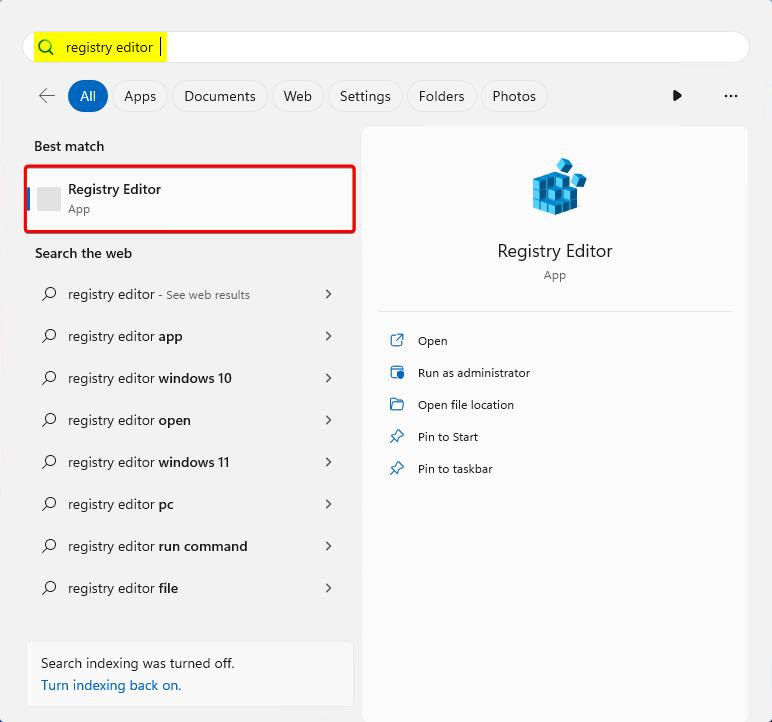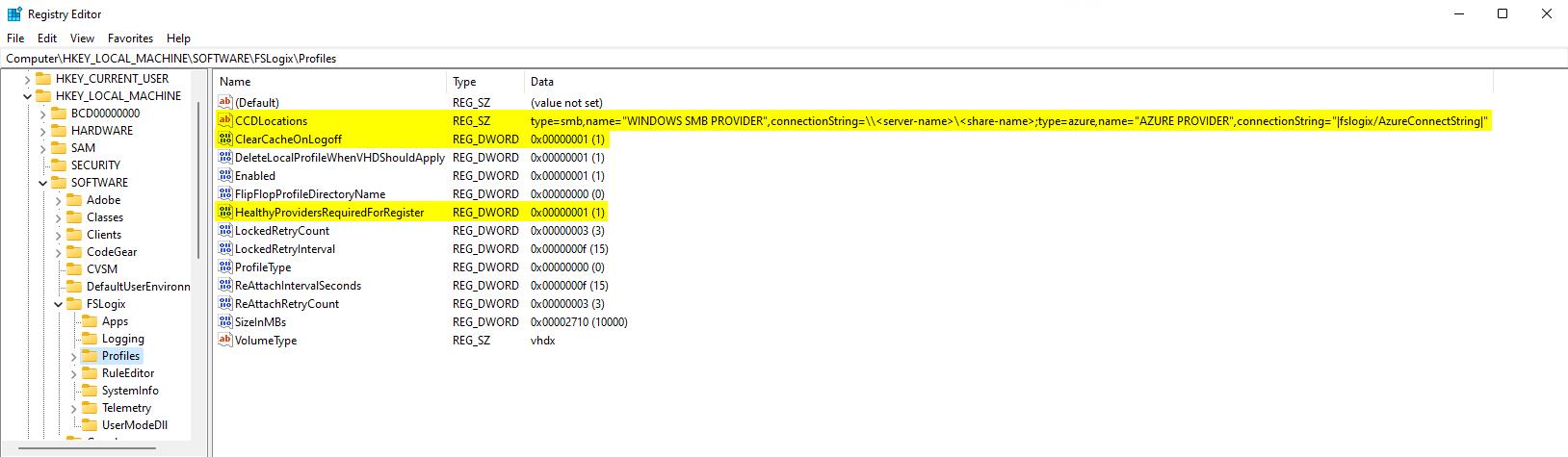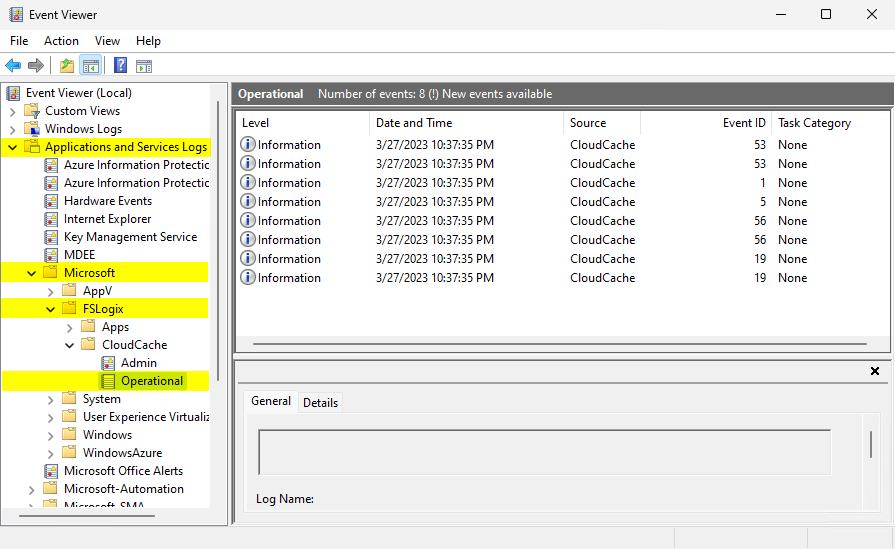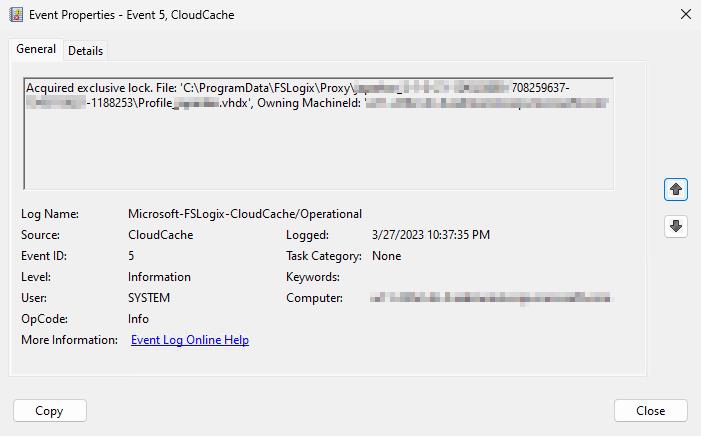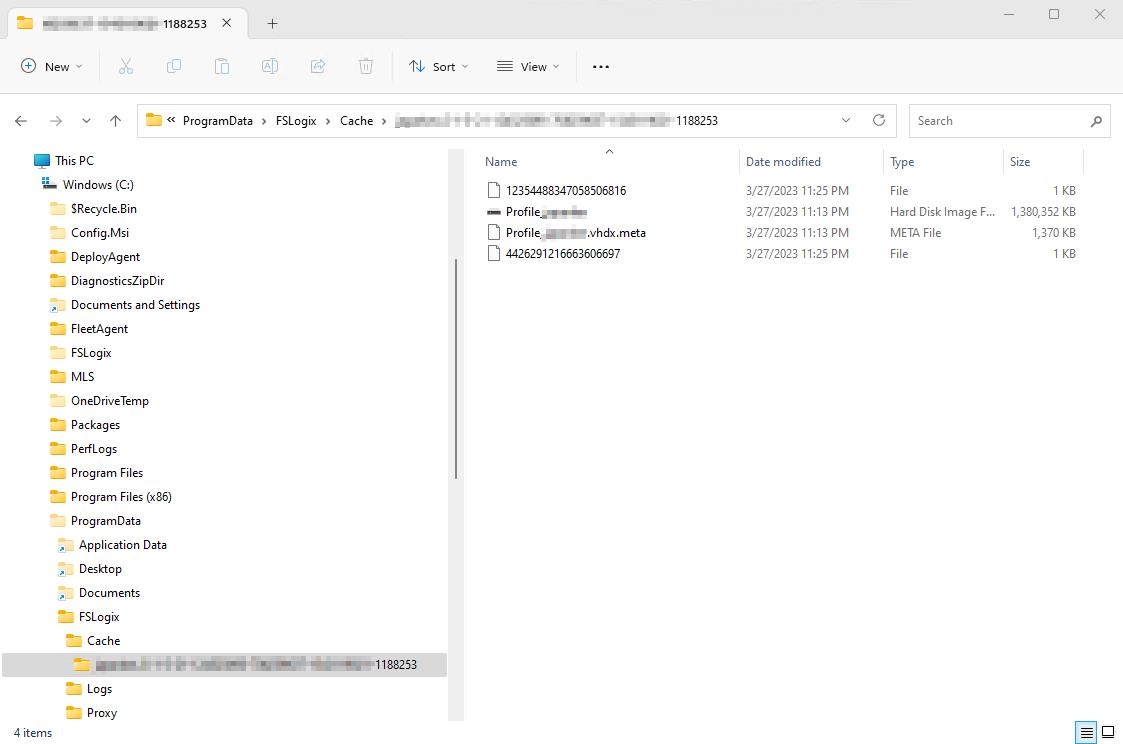Руководство по настройке контейнеров профилей с помощью облачного кэша
Совет
Вместо облачного кэша VHDLocationsиспользуетсяCCDLocations. Не используйте оба параметра.
Облачный кэш — это необязательный тип конфигурации для профилей или контейнеров ODFC. Основная функция Cloud Cache заключается в устранении краткосрочных или периодических проблем с подключением к удаленным поставщикам хранилища. Перед выполнением этого руководства ознакомьтесь с обзором облачного кэша вместе с различными параметрами конфигурации.
В этом руководстве описывается конфигурация облачного кэша только для контейнера профилей. Облачный кэш с контейнером ODFC поддерживается и настраивается аналогично, как в руководстве ПО ODFC, но замените VHDLocations на CCDLocations.
В ходе вебинара будут рассматриваться такие темы:
- Включение продукта для профилей
- Указание расположений облачного кэша для контейнеров
- Убедитесь, что контейнер подключен и работает
Необходимые компоненты
- Успешное развертывание виртуального рабочего стола или среды виртуального рабочего стола Azure.
- Общий файловый ресурс SMB с разрешениями NTFS и разрешениями на уровне общего ресурса правильно настроены.
- Создайте учетную запись хранения BLOB-объектов страницы Azure.
- Скачайте и установите последнюю версию FSLogix.
- Просмотрите параметры конфигурации.
- Страничный большой двоичный объект Azure строка подключения, хранящийся в диспетчере учетных данных с помощью служебной программы командной строки frx.
Настройка контейнера профиля с помощью облачного кэша
Примечание.
Включает все данные приложения Microsoft 365. Не требуется контейнер ODFC.
Проверьте установку и версию FSLogix.
Войдите на виртуальную машину в качестве локального администратора или учетной записи с правами администратора.
Нажмите кнопку " Пуск".
Введите
registry editorнепосредственно в меню "Пуск".Выберите редактор реестра в меню "Пуск".
Рис. 1. Редактор реестра в меню "Пуск"
Перейдите к:
HKEY_LOCAL_MACHINE\SOFTWARE\FSLogix\ProfilesДобавьте следующие параметры:
Имя ключа Тип данных значение Описание CCDLocations MULTI_SZ или REG_SZ type=smb,name="WINDOWS SMB PROVIDER",connectionString=\\<server-name>\<share-name>;type=azure,name="AZURE PROVIDER",connectionString="|fslogix/<key-name>|"Пример ClearCacheOnLogoff1 DWORD 1 Рекомендуемая конфигурация Включено DWORD 1 ОБЯЗАТЕЛЬНО DeleteLocalProfileWhenVHDShouldApply2 DWORD 1 Рекомендуемая конфигурация FlipFlopProfileDirectoryName3 DWORD 1 Рекомендуемая конфигурация HealthyProvidersRequiredForRegister4 DWORD 1 Рекомендуемая конфигурация LockedRetryCount5 DWORD 3 Рекомендуемая конфигурация LockedRetryInterval5 DWORD 15 Рекомендуемая конфигурация ProfileType6 DWORD 0 По умолчанию. ReAttachIntervalSeconds5 DWORD 15 Рекомендуемая конфигурация ReAttachRetryCount5 DWORD 3 Рекомендуемая конфигурация SizeInMBs DWORD 30 000 По умолчанию. VolumeType7 REG_SZ VHDX Рекомендуемая конфигурация 1 Рекомендуется сохранить место на локальном диске и риск потери данных при использовании пуловых рабочих столов.
2 Рекомендуется убедиться, что пользователь не использует локальные профили и неожиданно теряет данные.
3 Предоставляет и упрощает просмотр каталогов контейнеров.
4 Запрещает пользователям создавать локальный кэш, если не менее 1 поставщика не работает.
5 уменьшает время повторных попыток, чтобы обеспечить более быстрый сценарий сбоя.
6 отдельных подключений снижают сложность и повышают производительность.
7 виртуальных жестких дисков предпочтительнее по сравнению с виртуальным жестким диском из-за поддерживаемых размеров и уменьшения повреждения.Рис. 2. Записи реестра кэша облака
Проверка конфигурации контейнера профиля облачного кэша
Облачный кэш создает и подключает локальный контейнер (локальный кэш) для профиля пользователя. Чтобы проверить конфигурацию облачного кэша, необходимо просмотреть журналы профилей Windows Просмотр событий, проводник или FSLogix. На шагах в этой структуре показаны Просмотр событий Windows и проводник.
Нажмите кнопку " Пуск".
Введите
event viewerнепосредственно в меню "Пуск".Выберите Просмотр событий в меню "Пуск".
Рис. 3. Просмотр событий в меню "Пуск"
Разверните
Applications and Services Logsузел.Разверните
Microsoftузел.Разверните
FSLogixузел.Разверните
CloudCacheузел.Выберите
Operational.Рис. 4.* Windows Просмотр событий
Найдите идентификатор события 56, показывающий, какие поставщики находятся в сети.
Рис. 5. Идентификатор события 56 — поставщики в Интернете
Найдите идентификатор события 5, показывающий блокировку прокси-файла.
Рис. 6. Идентификатор события 5 — блокировка прокси-сервера
Нажмите кнопку " Пуск".
Выберите проводник.
Перейдите к:
C:\ProgramData\FSLogix\Cache\%username%_%sid%Рис. 7. проводник — локальный кэш